win7双屏显示失效?手把手教你快速恢复多屏扩展模式
Win7双屏显示失效?多显示器扩展模式无法使用?别慌!本文针对Win7系统无法识别双屏异显,导致多显示器扩展模式失效的常见问题,提供了详细的解决方案。从驱动程序更新入手,包括卸载旧驱动、手动下载安装及尝试旧版本等方法,解决驱动问题。同时,深入检查硬件连接,涵盖线缆质量、接口兼容性、显卡供电及多显卡冲突等方面。最后,详细讲解系统设置调整,包括显示检测、多显示器模式、显卡控制面板配置、电源管理及远程桌面支持。按照本文步骤逐一排查,助你轻松恢复Win7双屏扩展功能,提升工作效率。
Win7无法识别双屏异显的问题可通过以下三方面解决:1.更新驱动程序,包括卸载旧驱动、手动下载安装或尝试旧版本;2.检查硬件连接,如线缆质量、接口兼容性、显卡供电及多显卡冲突;3.调整系统设置,确认显示检测、多显示器模式、显卡控制面板配置、电源管理及远程桌面支持。以上步骤按顺序排查,通常能有效恢复双屏扩展功能。

Win7无法识别双屏异显,多显示器扩展模式失效,这个问题其实挺常见的,别慌,解决起来也没那么复杂。本质上,可能是驱动问题,也可能是硬件连接,当然,系统设置也可能捣乱。

驱动更新、硬件检查、系统设置调整,这三板斧下去,八成能解决问题。

驱动程序更新后,Win7仍然无法识别双屏异显怎么办?

首先,别急着否定驱动更新的作用。有时候,一次更新没到位,或者更新的姿势不对,都可能导致问题依旧。可以尝试以下几个方法:
卸载旧驱动,彻底清理: 使用驱动卸载工具(比如DDU)彻底卸载当前显卡驱动。这能避免旧驱动残留文件干扰新驱动的安装。
手动下载并安装驱动: 访问显卡制造商(NVIDIA、AMD或Intel)的官方网站,根据你的显卡型号和Win7系统版本,下载最新的驱动程序。手动安装比自动更新更可靠,可以避免一些兼容性问题。
尝试旧版本驱动: 有时候,最新的驱动程序反而不如旧版本稳定。可以尝试安装几个月前的驱动版本,看看是否能够解决问题。
检查设备管理器: 打开设备管理器,看看是否有任何带有黄色感叹号的设备。如果有,可能是驱动程序没有正确安装。尝试手动更新这些设备的驱动程序。
确认显示器连接正确: 确保显示器连接到正确的显卡输出端口。如果你的电脑有独立显卡和集成显卡,确保显示器连接到独立显卡上。
硬件连接没问题,驱动也更新了,Win7还是不认双屏,可能是哪里出了问题?
硬件连接看似简单,但往往容易被忽略。除了检查线缆是否插紧之外,还需要注意以下几点:
线缆质量: 劣质的VGA、DVI或HDMI线缆可能会导致信号传输不稳定,从而导致显示器无法识别。尝试更换一根质量更好的线缆。
接口兼容性: 不同的显示器接口(VGA、DVI、HDMI、DisplayPort)可能存在兼容性问题。如果你的显卡和显示器都支持多种接口,可以尝试更换不同的接口连接。例如,如果你的显卡和显示器都支持HDMI和DisplayPort,优先选择DisplayPort连接。
显卡供电: 如果你的显卡需要外接电源,确保电源线连接牢固,并且电源功率足够。显卡供电不足也可能导致显示器无法识别。
多显卡冲突: 如果你的电脑同时安装了独立显卡和集成显卡,可能会出现冲突。尝试禁用集成显卡,看看是否能够解决问题。可以在BIOS中禁用集成显卡,或者在设备管理器中禁用。
显示器本身问题: 排除以上所有可能性后,最后考虑显示器本身是否存在问题。可以尝试将显示器连接到其他电脑上,看看是否能够正常工作。
系统设置里,哪些地方会影响Win7双屏异显的识别?
系统设置有时候就像一个隐藏的陷阱,稍不注意就会掉进去。以下几个设置需要重点关注:
显示设置: 在桌面上右键点击,选择“屏幕分辨率”。在这里,你可以看到Win7识别到的显示器。如果Win7没有识别到第二个显示器,点击“检测”按钮。如果仍然无法识别,尝试重启电脑。
多显示器设置: 在“屏幕分辨率”窗口中,有一个“多显示器”下拉菜单。确保你选择了“扩展这些显示”选项。如果选择了其他选项,比如“复制这些显示”或“只在显示器1上显示”,Win7就无法实现双屏异显。
显卡控制面板: NVIDIA和AMD显卡都有自己的控制面板。在控制面板中,你可以配置显示器的各种参数,比如分辨率、刷新率、显示模式等。确保这些参数设置正确。
电源管理: 有些电源管理设置可能会导致Win7在休眠或睡眠后无法正确识别显示器。尝试禁用“快速启动”功能,或者调整电源管理设置,防止显示器被关闭。
远程桌面: 如果你使用了远程桌面连接,可能会影响双屏异显的设置。确保远程桌面连接没有禁用多显示器支持。
代码示例:如何在程序中检测和配置双屏显示?
以下是一个简单的C#代码示例,用于检测和配置双屏显示:
using System;
using System.Windows.Forms;
using System.Drawing;
public class MultiMonitor
{
public static void Main(string[] args)
{
// 获取所有屏幕的信息
Screen[] screens = Screen.AllScreens;
Console.WriteLine("检测到 " + screens.Length + " 个屏幕:");
for (int i = 0; i < screens.Length; i++)
{
Console.WriteLine("屏幕 #" + (i + 1));
Console.WriteLine(" 设备名: " + screens[i].DeviceName);
Console.WriteLine(" 工作区域: " + screens[i].WorkingArea);
Console.WriteLine(" 主屏幕: " + screens[i].Primary);
}
// 将窗口移动到第二个屏幕 (如果存在)
if (screens.Length > 1)
{
Form form = new Form();
form.Text = "第二个屏幕上的窗口";
form.StartPosition = FormStartPosition.Manual;
form.Location = new Point(screens[1].WorkingArea.X, screens[1].WorkingArea.Y);
form.Size = new Size(800, 600);
form.ShowDialog();
}
else
{
Console.WriteLine("没有检测到第二个屏幕。");
}
}
}这段代码可以列出所有检测到的屏幕信息,并将一个窗口移动到第二个屏幕上。当然,这只是一个简单的示例,实际应用中可能需要更复杂的逻辑来处理多显示器配置。
总而言之,解决Win7无法识别双屏异显的问题,需要耐心排查,从驱动、硬件到系统设置,逐一排除可能性。希望这些方法能帮到你。
好了,本文到此结束,带大家了解了《win7双屏显示失效?手把手教你快速恢复多屏扩展模式》,希望本文对你有所帮助!关注golang学习网公众号,给大家分享更多文章知识!
 MySQL插入日期数据全攻略,时间类型字段就这么玩
MySQL插入日期数据全攻略,时间类型字段就这么玩
- 上一篇
- MySQL插入日期数据全攻略,时间类型字段就这么玩

- 下一篇
- 微软还没公开Win1019H2?真相在这里!
-
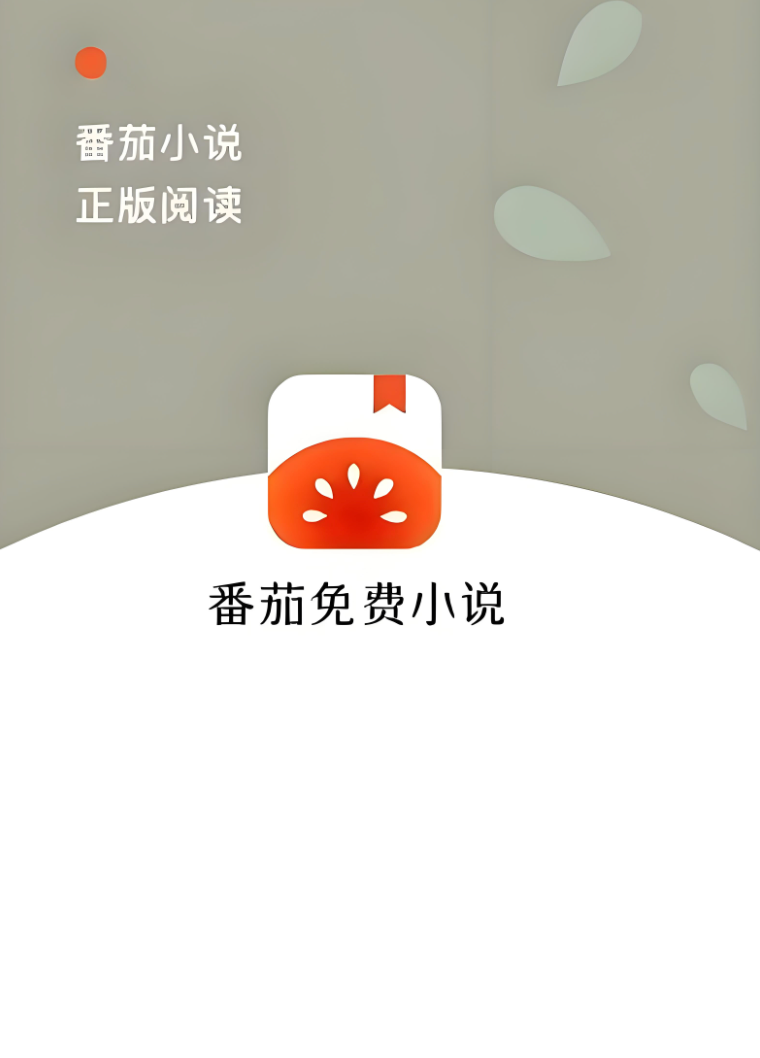
- 文章 · 软件教程 | 5小时前 |
- 番茄小说如何申请写书?新手教程分享
- 369浏览 收藏
-
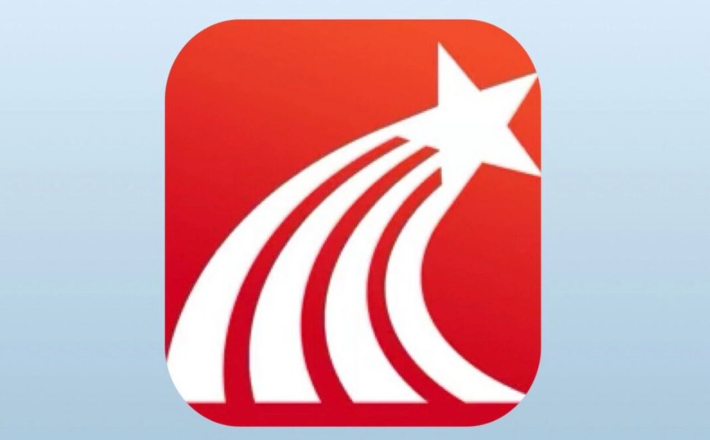
- 文章 · 软件教程 | 5小时前 | 学习通网页版 电脑端入口
- 学习通网页版入口及电脑使用教程
- 397浏览 收藏
-

- 文章 · 软件教程 | 5小时前 | 高德地图 步行导航
- 高德地图步行导航设置教程
- 125浏览 收藏
-

- 文章 · 软件教程 | 5小时前 |
- Word文档高效处理技巧分享
- 449浏览 收藏
-

- 文章 · 软件教程 | 5小时前 |
- Windows11系统日志查看教程
- 123浏览 收藏
-
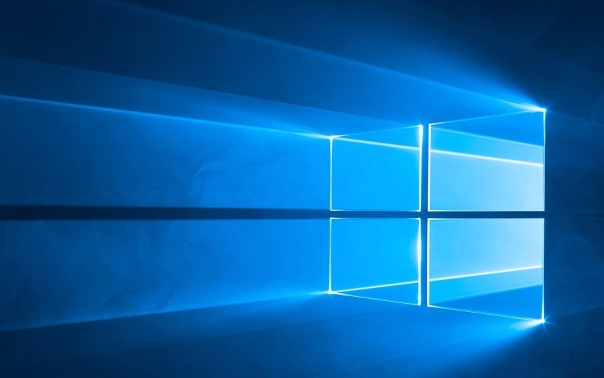
- 文章 · 软件教程 | 5小时前 |
- Win11恢复经典开始菜单教程
- 319浏览 收藏
-
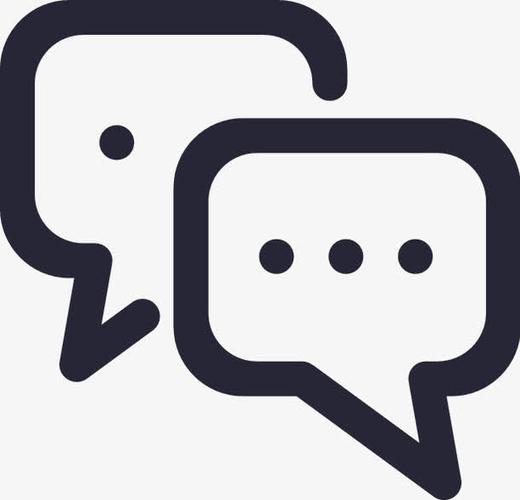
- 文章 · 软件教程 | 5小时前 |
- 他趣免费聊天技巧大全
- 455浏览 收藏
-

- 文章 · 软件教程 | 5小时前 | 安居客APP
- 安居客价格筛选怎么设置?
- 266浏览 收藏
-

- 文章 · 软件教程 | 5小时前 |
- Win8打印故障怎么解决
- 251浏览 收藏
-

- 文章 · 软件教程 | 5小时前 |
- Win10Netsh命令使用详解
- 397浏览 收藏
-

- 文章 · 软件教程 | 5小时前 |
- Windows11默认邮件设置教程
- 222浏览 收藏
-

- 文章 · 软件教程 | 5小时前 |
- 快点阅读登录入口及免费小说推荐
- 148浏览 收藏
-

- 前端进阶之JavaScript设计模式
- 设计模式是开发人员在软件开发过程中面临一般问题时的解决方案,代表了最佳的实践。本课程的主打内容包括JS常见设计模式以及具体应用场景,打造一站式知识长龙服务,适合有JS基础的同学学习。
- 543次学习
-

- GO语言核心编程课程
- 本课程采用真实案例,全面具体可落地,从理论到实践,一步一步将GO核心编程技术、编程思想、底层实现融会贯通,使学习者贴近时代脉搏,做IT互联网时代的弄潮儿。
- 516次学习
-

- 简单聊聊mysql8与网络通信
- 如有问题加微信:Le-studyg;在课程中,我们将首先介绍MySQL8的新特性,包括性能优化、安全增强、新数据类型等,帮助学生快速熟悉MySQL8的最新功能。接着,我们将深入解析MySQL的网络通信机制,包括协议、连接管理、数据传输等,让
- 500次学习
-

- JavaScript正则表达式基础与实战
- 在任何一门编程语言中,正则表达式,都是一项重要的知识,它提供了高效的字符串匹配与捕获机制,可以极大的简化程序设计。
- 487次学习
-

- 从零制作响应式网站—Grid布局
- 本系列教程将展示从零制作一个假想的网络科技公司官网,分为导航,轮播,关于我们,成功案例,服务流程,团队介绍,数据部分,公司动态,底部信息等内容区块。网站整体采用CSSGrid布局,支持响应式,有流畅过渡和展现动画。
- 485次学习
-

- ChatExcel酷表
- ChatExcel酷表是由北京大学团队打造的Excel聊天机器人,用自然语言操控表格,简化数据处理,告别繁琐操作,提升工作效率!适用于学生、上班族及政府人员。
- 3296次使用
-

- Any绘本
- 探索Any绘本(anypicturebook.com/zh),一款开源免费的AI绘本创作工具,基于Google Gemini与Flux AI模型,让您轻松创作个性化绘本。适用于家庭、教育、创作等多种场景,零门槛,高自由度,技术透明,本地可控。
- 3505次使用
-

- 可赞AI
- 可赞AI,AI驱动的办公可视化智能工具,助您轻松实现文本与可视化元素高效转化。无论是智能文档生成、多格式文本解析,还是一键生成专业图表、脑图、知识卡片,可赞AI都能让信息处理更清晰高效。覆盖数据汇报、会议纪要、内容营销等全场景,大幅提升办公效率,降低专业门槛,是您提升工作效率的得力助手。
- 3537次使用
-

- 星月写作
- 星月写作是国内首款聚焦中文网络小说创作的AI辅助工具,解决网文作者从构思到变现的全流程痛点。AI扫榜、专属模板、全链路适配,助力新人快速上手,资深作者效率倍增。
- 4650次使用
-

- MagicLight
- MagicLight.ai是全球首款叙事驱动型AI动画视频创作平台,专注于解决从故事想法到完整动画的全流程痛点。它通过自研AI模型,保障角色、风格、场景高度一致性,让零动画经验者也能高效产出专业级叙事内容。广泛适用于独立创作者、动画工作室、教育机构及企业营销,助您轻松实现创意落地与商业化。
- 3914次使用
-
- pe系统下载好如何重装的具体教程
- 2023-05-01 501浏览
-
- qq游戏大厅怎么开启蓝钻提醒功能-qq游戏大厅开启蓝钻提醒功能教程
- 2023-04-29 501浏览
-
- 吉吉影音怎样播放网络视频 吉吉影音播放网络视频的操作步骤
- 2023-04-09 501浏览
-
- 腾讯会议怎么使用电脑音频 腾讯会议播放电脑音频的方法
- 2023-04-04 501浏览
-
- PPT制作图片滚动效果的简单方法
- 2023-04-26 501浏览



